装机高手告诉你win10换成win7开始菜单
- 时间:2017年11月08日 19:59:54 来源:魔法猪系统重装大师官网 人气:7236
随着win10的推行跟修正,越来越多人用上了win10系统,其中不得不提到的是开始菜单的改进,但是一些用户比较偏向于win7的菜单构成,觉得win10的开始菜单还不如win7,那么win10怎么换成win7开始菜单呢?接下来,小编就跟打击说说win10换成win7开始菜单的操作步骤。
windows10系统中“开始”菜单回归,形成了现在的这样一个新颖的效果。不过一些用户觉得使用起来还是不太习惯,不方便,希望能够在win10的系统上面用回win7的菜单,该怎么操作呢?下面,小编就跟大家分享win10换成win7开始菜单的操作经验。
win10换成win7开始菜单图文教程
网上搜索“classic shell”,下载安装
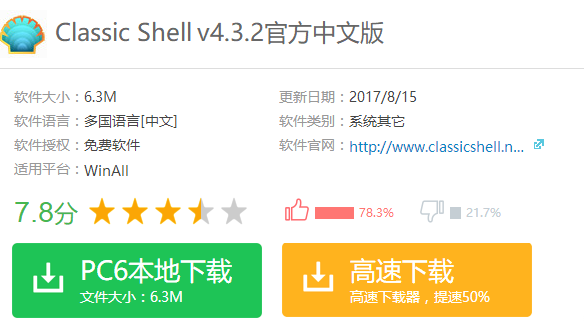
win10截图(1)
完成界面勾选查看使用教程点击完成
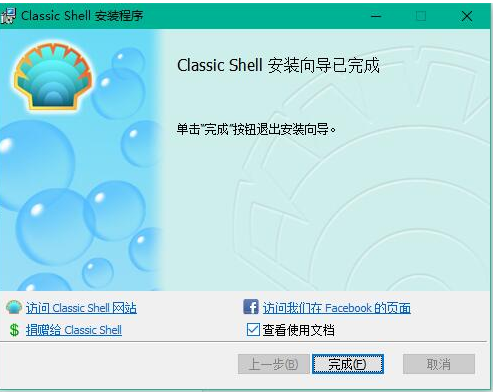
win10截图(2)
安装完成后点击win10的开始菜单就会弹出ClassicShell的设置对话框。
可以在里面自由设置自己的电脑系统开始菜单。
然后点击“确定”
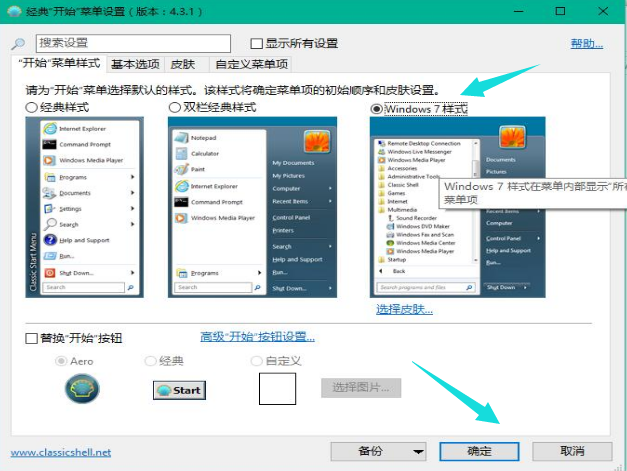
win10截图(3)
开始菜单的界面就恢复到了win7样式
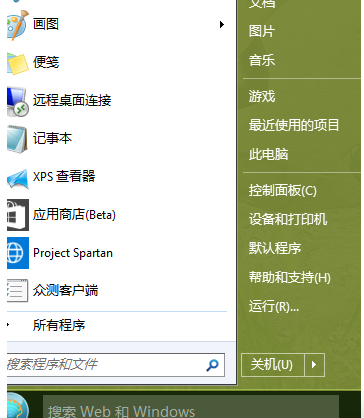
win10截图(4)
还有一种方法,就是使用360小助手来进行更换

win10截图(5)
win10换成win7开始菜单的操作步骤就是这些了,希望你们能够用的上。









